Cómo sincronizar Outlook, calendario, tareas y contactos, desde Android
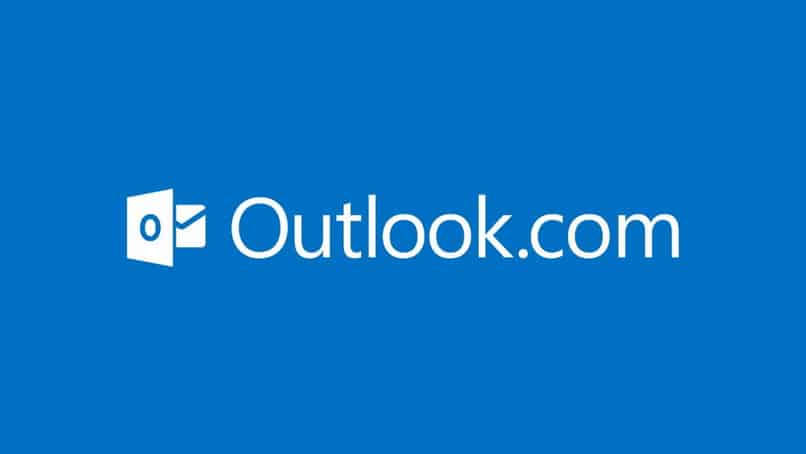
¿Cómo puedo sincronizar mi calendario de Outlook con mi celular Android? ¿Qué necesito para sincronizar mis tareas y contactos de Outlook en mi Android? ¿Cuáles son los pasos a seguir para configurar y sincronizar mi correo Outlook en cualquier dispositivo?
Anteriormente, los dispositivos Android permitían sincronizar únicamente cuentas de Gmail, sin embargo esto ha ido cambiado. Actualmente es posible sincronizar también los servicios que brinda Microsoft, tales como Outlook.
Crear una cuenta en Outlook brinda múltiples beneficios, entre ellos se encuentra tener acceso a un calendario de tareas personalizado. Dicho calendario es posible sincronizarlo con tu celular Android, en caso de que no conozcas cómo hacerlo, el día de hoy te lo explicamos fácilmente.
Cómo ver tus tareas en Outlook
Acceder a las tareas que nos confiere Outlook, es sumamente sencillo ya que esta actividad se muestra en diferentes ubicaciones. Una de ellas, es en la barra de tareas que solemos encontrar en la página principal y otra, es por medio del calendario. Quédate con nosotros y descubre cómo hacerlo desde el ordenador y desde el dispositivo móvil.
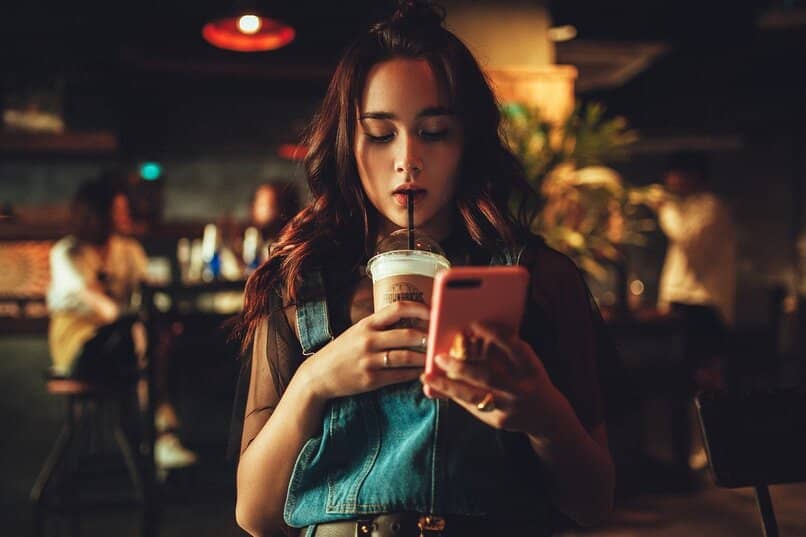
Desde ordenador o PC
Para ingresar a la sección de tareas desde tu computadora, lo primero que tendrás que hacer es abrir el navegador y entrar a la página oficial de Outlook; seguidamente debes ubicar la barra superior y allí encontrarás la pestaña que dice Tareas y está justo al lado de donde dice Personas. Si deseas ver una tarea en específico, solo debes hacer clic sobre ella para que se refleje en el panel o también puedes editarla haciendo doble clic para que se abra.
Desde un dispositivo móvil
Muchas personas aseveran que tienen problemas para ver sus tareas en Outlook desde el móvil porque no aparece por ningún lado la opción para acceder. Esto se debe a que la versión móvil de Outlook no cuenta con esta alternativa, por lo que se requiere que la persona descargue una App que se llama Microsoft To-Do para poder ingresar sin problemas a la barra de tareas.
Cómo ver tu calendario en Outlook desde Android o iOS
Si ya no quieres perderte más tus reuniones o citas almacenadas en el calendario que viene por defecto en el móvil, debes hacer lo posible para sincronizarlo con tu cuenta de Outlook; de esta forma, será más fácil tener toda la información en un solo lugar y todo desde la comodidad del dispositivo móvil.
Ver calendario en Android
Si tienes un móvil Android, puedes ver tu calendario pero como te dijimos antes, debes sincronizar toda la información. Los servidores de Outlook permiten que esto sea posible y además, puedes configurar tus cuentas de Gmail. De esta forma, cuando recurras a la App de calendario en el móvil, podrás tener a la mano toda la información de dichas cuentas.
Para cumplir con esto, debes tener una cuenta Exchange que te permitirá acceder a todas las funcionalidades del servicio. Ahora, desde tu móvil, dirígete a los ajustes y selecciona la opción para añadir una cuenta Exchange e ingresa los datos correspondientes. Seguidamente, debes escoger qué es lo que deseas sincronizar, en este caso será el calendario.

Revisar tu calendario en tu iPhone
Para hacer esto, también debes sincronizar los datos, así que conviene que primero cuentes con la App de Outlook para iOS. Una vez descargada la aplicación, debes iniciar sesión y pulsar en donde dice sincronización automática. Ahora, te irás a la configuración del iPhone y por medio de la pestaña de contraseñas y cuentas, agregarás los datos de tu cuenta de Outlook y la de Microsoft.
Gracias a esto, ambas cuentas se conectarán y verás una pequeña ventana en donde se te solicitará qué es lo que deseas sincronizar, así que procura marcar la opción que dice Calendario. Una vez realizado todo el procedimiento, podrás visualizar los eventos que crees en la PC directamente en el móvil.
Cómo sincronizar contactos y calendario de Outlook
Outlook permite sincronizar tu calendario, tareas y contactos con tu celular Android. Puedes configurar y sincronizar tu cuenta corporativa o personal en tu dispositivo Android sin importar su versión. De este modo podrás modificar, agregar o borrar citas de tu calendario Outlook desde tu celular de forma más cómoda y sencilla.
Lo primero que debes hacer para configurar y sincronizar tu calendario, tareas y contactos de Outlook con tu celular Android es abrir tu cuenta de Outlook.
Una vez que te encuentres dentro de tu cuenta Outlook debes dar clic en el botón de calendario. Generalmente se encuentra en la esquina inferior de la pantalla. En el menú desplegable que aparece en la parte superior debes presionar ‘Añadir calendario’.
Entre las opciones que aparezcan, podrás elegir añadir una nueva cuenta o seleccionar una cuenta que ya se encuentre en el dispositivo. En caso de que selecciones nueva cuenta debes escribir la dirección de correo electrónico y contraseña de la cuenta que añadirás.
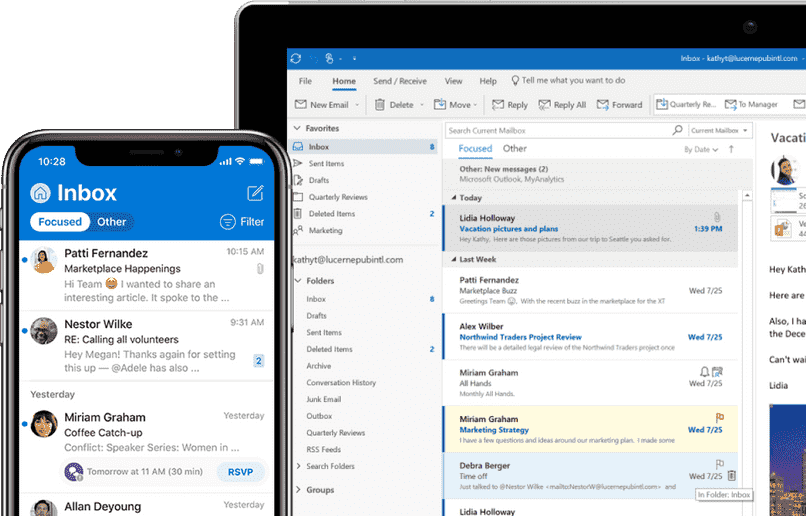
Debes rellenar los campos de información que aparezcan en la pantalla y dar clic en ‘Guardar’. Tu calendario se sincronizará de forma automática con tu dispositivo Android, para esto es importante tener una buena conexión a Internet.
Si presentas problemas al momento de sincronizar tu calendario, tareas y contactos de Outlook con tu dispositivo Android existen diversas soluciones. Algunas de ellas son:
- Verifica que tu aplicación de Outlook se encuentre actualizada en su última versión disponible. Si el problema persiste, intenta desinstalar e instalar esta nuevamente.
- Verifica que el calendario se encuentra configurado para visualizarse. Para esto debes abrir tu cuenta de Outlook y en el apartado de calendario marcar todas las casillas de confirmación para visualizar el calendario que desees.
- Permite el acceso a tus contactos. Para ello debes abrir las configuraciones en tu dispositivo Android y dar clic en Aplicaciones. Seguidamente debes dar clic en Outlook y verificar los accesos, entre ellos, el acceso a tus contactos.
- Por último, si el calendario continúa sin aparecer, dirígete en el menú de Outlook. En este presiona el icono de configuraciones y luego da clic en la opción ‘Resetear cuenta’.
En caso de que el problema persista y no logres sincronizar la cuenta efectivamente, puedes contactar al soporte de Outlook o a tu proveedor Android.
Sincronizar calendario Outlook con Google Calendar
Este procedimiento resulta muy sencillo, lo más importante es descargar una App que se llama Outlookgooglecalenarsync y es de acceso gratuito para los usuarios. Luego de que esté descargada la App en tu móvil, vas a dar permitir al cuadro de diálogo que habla respeto a los permisos de la cuenta de Outlook.
Ahora, es preciso que selecciones cuales de tus cuentas quieres sincronizar y desde allí marcarás el calendario de Outlook, sin dejar de lado el calendario de Google. Posteriormente, debes presionar en la pestaña aceptar cuando se te pida que confirmes tu selección. Finalmente, vas a apreciar que sale un código de confirmación y el que debes asegurarte de copiar porque será solicitado al momento de autorizar el permiso para acceder a la cuenta de Google como tal.
Alternativas a la sincronización de Outlook en dispositivos moviles
En caso de que no hayas podido configurar y sincronizar tu calendario, tareas y contactos de Outlook con tu celular Android, existe segundo método. Es posible que para sincronizar los datos de tu cuenta con tu dispositivo Android debas brindar acceso al administrador del sistema.
Para ello solo debes abrir la aplicación ‘Mail’ en tu celular Android y en configuraciones presionar clic sobre la opción ‘Añadir nuevo correo’. Debes seleccionar Outlook como proveedor.

Seguidamente ingresa tu dirección de correo y contraseña, acepta los permisos que aparezcan y la pantalla y espera que el proceso de sincronización termine. Una vez finalice este, tu calendario Outlook, tareas y contactos deberían estar disponibles para acceder desde tu móvil Android.
Otro método efectivo es sincronizar el calendario de Outlook con Gmail. La cuenta de Gmail que desees sincronizar debe encontrarse abierta en tu celular para que el correo de Outlook aparezca correctamente.